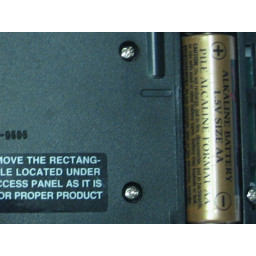Ваша заявка или вопрос будут отправлены 10-ти наиболее подходящим по сферам деятельности сервисным центрам Москвы. Всего в Москве - 5 192 сервисных центра, которые ремонтируют 374 вида техники.
Dell Inspiron 14z N114z Вентилятор Замена

- ВКонтакте
- РћРТвЂВВВВВВВВнокласснРСвЂВВВВВВВВРєРСвЂВВВВВВВВ
- Viber
- Skype
- Telegram
Шаг 1
Большим пальцем одновременно выдвиньте обе боковые лапки. Вы должны услышать тихий щелчок и увидеть, как батарея слегка выскочила.
Возьмите и снимите аккумулятор с нижней части ноутбука.
Шаг 2
Открутите один винт 6,75 мм на нижней части пластины с помощью наконечника PH0.
Снимите заднюю панель и отложите
Шаг 3
Удалите один винт 3,5 мм с помощью наконечника Ph0.
Осторожно вытяните кабель из разъема.
Осторожно поднимите вентилятор.
Шаг 4
Отвинтите четыре 3.85 мм винта, удерживающие жесткий диск на месте с помощью наконечника ph0.
Сдвиньте жесткий диск влево и осторожно снимите его.
Шаг 5
Открутите один винт 3,85 мм с помощью наконечника PH0 и снимите его с дисковода.
Шаг 6
Открутите семь винтов 5.70 мм с помощью наконечника PH0.
Открутите шесть винтов 3,85 мм с помощью наконечника PH0.
Шаг 7
осторожно поднимите клавиатуру, когда на ней освободится лента, соединенная снизу.
Аккуратно переверните ноутбук правой стороной вверх и откройте для просмотра клавиатуры.
Используя пластиковый инструмент открытия, приподнимите четыре выступа, удерживая клавиатуру на месте. Будьте осторожны, чтобы не повредить клавиши на верхней части клавиатуры. Вы узнаете, когда он был успешно открыт, когда услышите четыре щелчка сверху клавиатуры.
Аккуратно выньте клавиатуру из остальной части ноутбука и сразу же переверните, не повредив ленточный кабель.
Осторожно отсоедините ленточный кабель, перевернув язычок, удерживающий кабель на месте с помощью пластикового инструмента для открывания. Отложите клавиатуру и ленточный кабель в сторону.
Шаг 8
Удалите семь винтов 5,70 мм с помощью бита PH0.
Снимите три ленточных кабеля с помощью пластикового инструмента для открывания, чтобы освободить фиксатор, удерживающий кабель.
Шаг 9
Подденьте края ноутбука с помощью пластикового инструмента для открывания. Продолжайте смотреть вокруг ноутбука снаружи, пока не почувствуете разлуку.
Снимите верхнюю часть.
Комментарии
Пока еще нет ниодного комментария, оставьте комментарий первым!
Также вас могут заинтересовать
Вам могут помочь


Лаборатория ремонта